想了解一台電腦的配置除了他人的介紹,我們還可以自己動手查看。特別是在選購電腦的時候,尤其需要注意這一點。不過很多用戶不知道怎麼看電腦配置好不好,於是本文就以XP系統為例給大家介紹幾種查看電腦配置的方法,知道如何查看後就可以放心的選購電腦了。
方法一:
1、查看CPU和內存配置情況:右擊電腦桌面的“我的電腦”或“計算機”,然後選擇“屬性”,打開“系統屬性”對話框,在“常規”選項卡下就可以看到CPU的型號、主頻以及幾核等,還可以看到內存的容量。
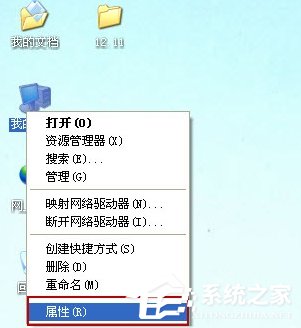
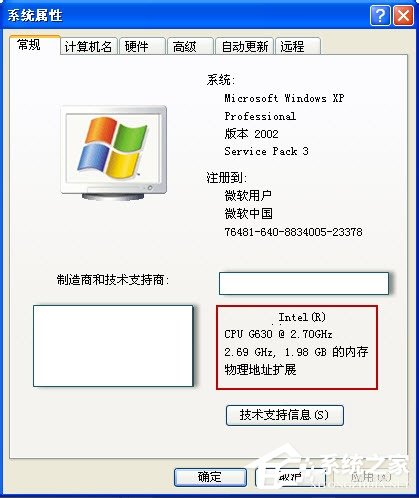
2、查看硬盤、光驅配置情況:右擊電腦桌面的“我的電腦”或“計算機”,然後選擇“管理”,打開“計算機管理”對話框,單擊左側“磁盤管理”,右側可以看到硬盤的容量以及光驅是否是DVD光驅。
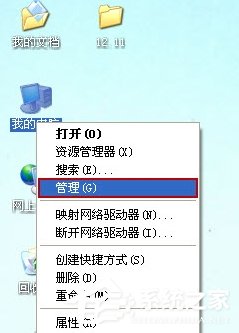
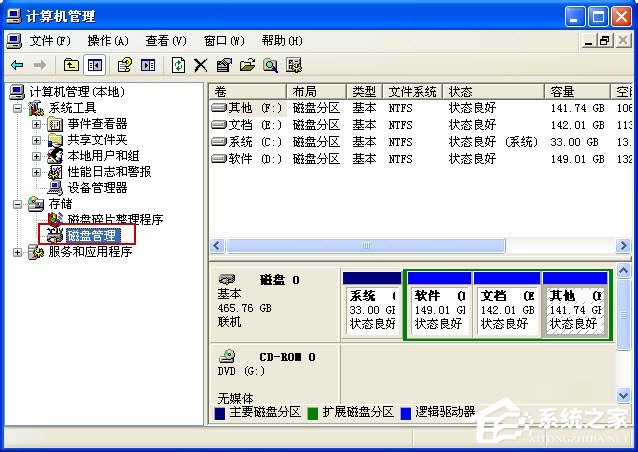
3、查看顯卡配置情況:在電腦的桌面上右擊,選擇“屬性”,打開“顯示屬性”對話框,單擊“設置”選項卡中的“高級”按鈕,在打開對話框中單擊“適配器”選項卡,這裡就可以看到顯卡的信息了。

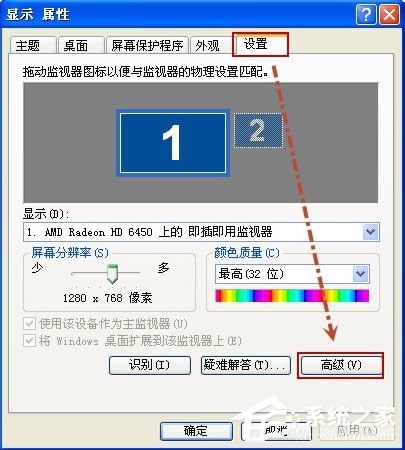
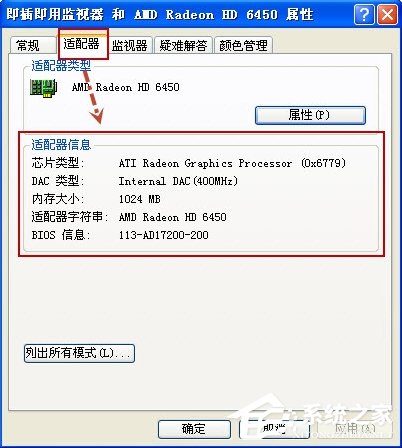
4、查看計算機所有設備情況:單擊左側“設備管理器”,右側可以看到電腦所以硬件的情況。
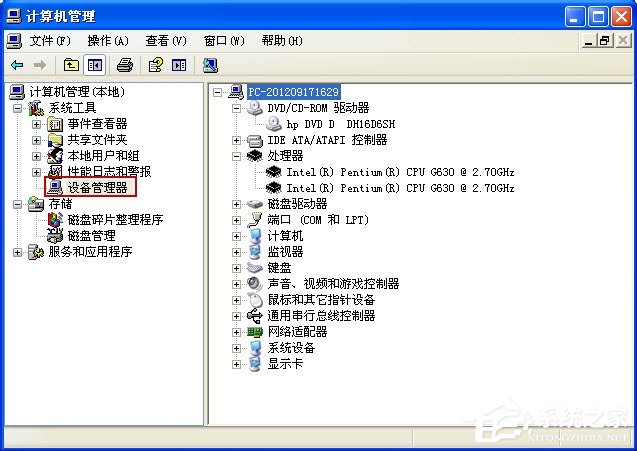
方法二(借助軟件來查看)
1、以魯大師為例:啟動“魯大師”,然後點擊上方的“硬件檢測”;
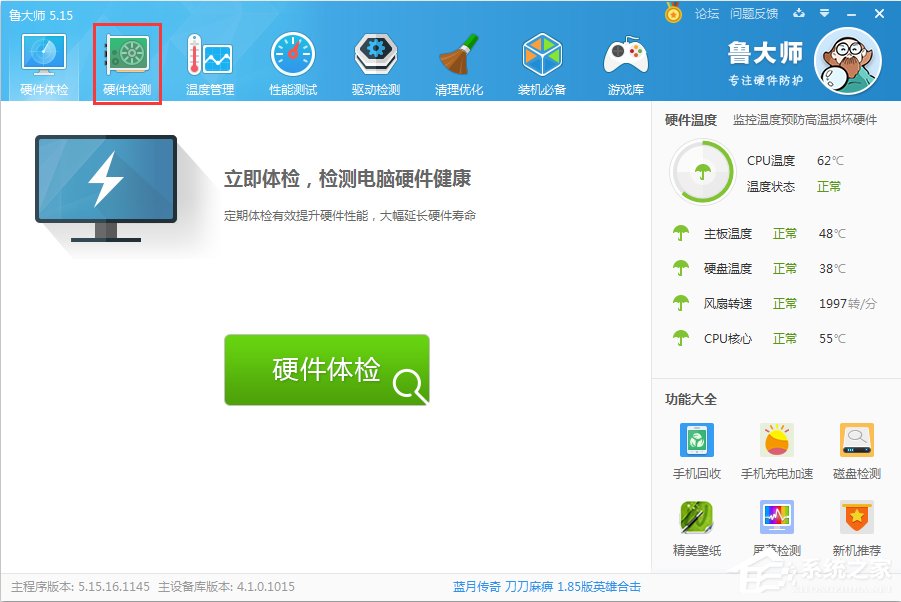
2、進入硬件檢測面板後,就可以查看了,當然你也可以點擊“重新掃描”來獲取最新檢測信息。
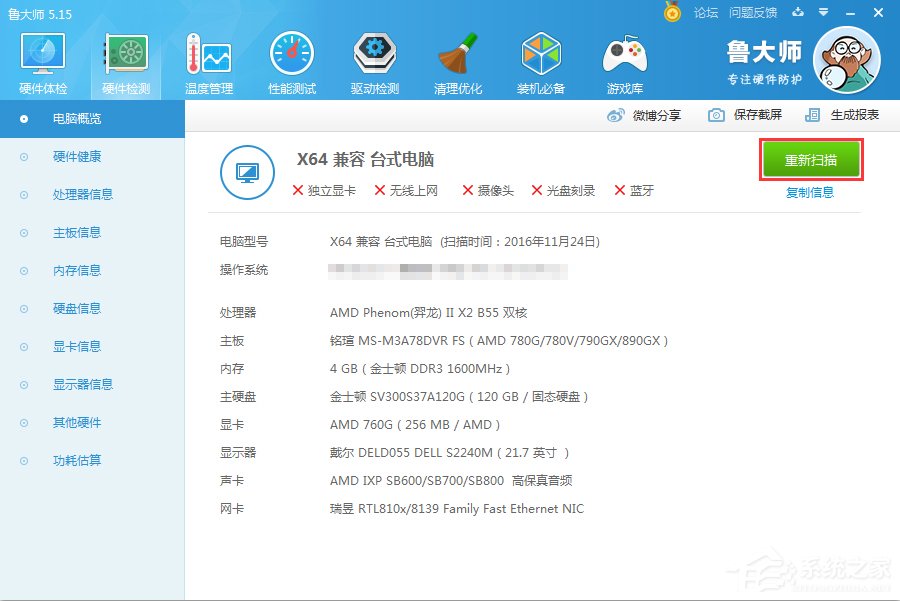
3、現在看的是電腦概覽,如果你想看詳細信息,點擊左側的導航即可;
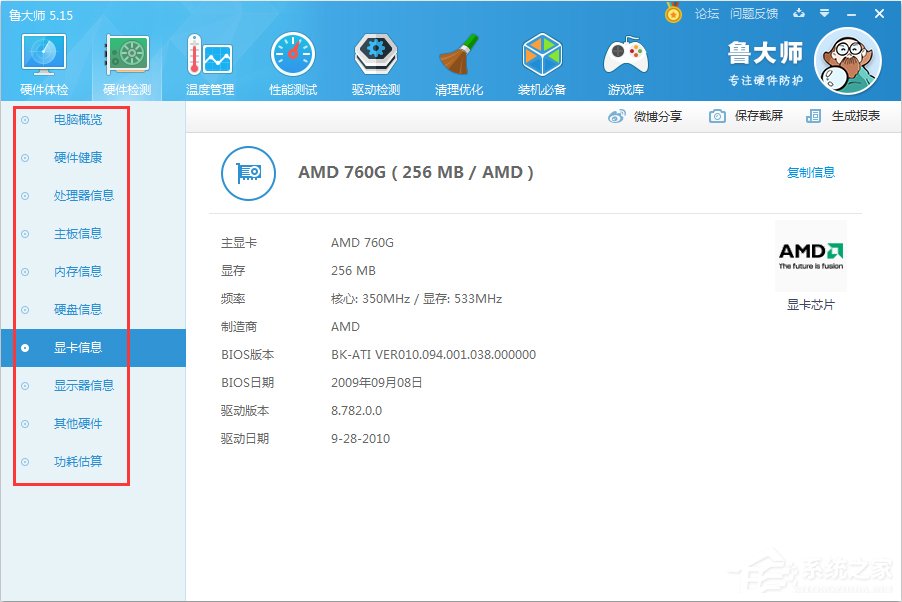
魯大師是比較常用來檢測電腦硬件的一個軟件,還有很多用戶喜歡用魯大師來給電腦跑分,當然檢測硬件的軟件不止這一個,用其他軟件來檢測也是一樣的。到此關於怎麼看電腦配置好不好的方法就介紹到這邊。